64位英文版XP系统中文汉化图解
- 格式:doc
- 大小:528.50 KB
- 文档页数:10

引用XP系统安装步骤(图解)2010-09-17 07:47:04| 分类:生活实用常识| 标签:|字号大中小订阅本文引用自仙山童子《XP系统安装步骤(图解)》引用仙山童子的XP系统安装步骤(图解)引用o℃的浪漫的XP系统安装步骤(图解)Windows XP在升级安装上做得十分出色,Windows XP的安装方式有三种:升级安装、双系统共存安装和全新安装。
我们可在以前的Windows 98/98SE/Me/NT4/2000这些操作系统的基础上顺利升级到Windows XP。
Windows XP的核心代码是基于Windows 2000的,所以从Windows NT4/2000上进行升级安装自然十分容易。
下文的实例就是基于Windows的全新安装。
一、安装程序1、在WINDOWS状态下放入光盘自动运行,讯问是否安装WINXP,用鼠标选择“Install Windows XP”(安装WINDOWS XP)。
解释:Perform additional tasks---执行附加任务(如安装其他组件)Check system compatibility---检查系统兼容性2、英文版的XP在中文版的windows上安装时,选择“升级”时会出这个提示说语言冲突。
二、信息收集3、选框里面可以选“升级(推荐)”和“新安装(高级)”。
当语言版本不一致时,不能用“升级”,只能新安装。
新安装不存在系统兼容性问题。
4、接受协议,输入注册码。
5、勾选“Install support for East Asian languages”,可支持其它东亚语种,当然也包括中文。
语种选择“Chinese(PRC)”。
如果安装中文包的话,选英语“English(US)”也可以。
6、第5步图中的"Advanced Options"选项:"Copy installation files from this folder"是安装的源目录,"To this folder on my hard drive"是安装的目标目录,注意目标目录没有带驱动器号。

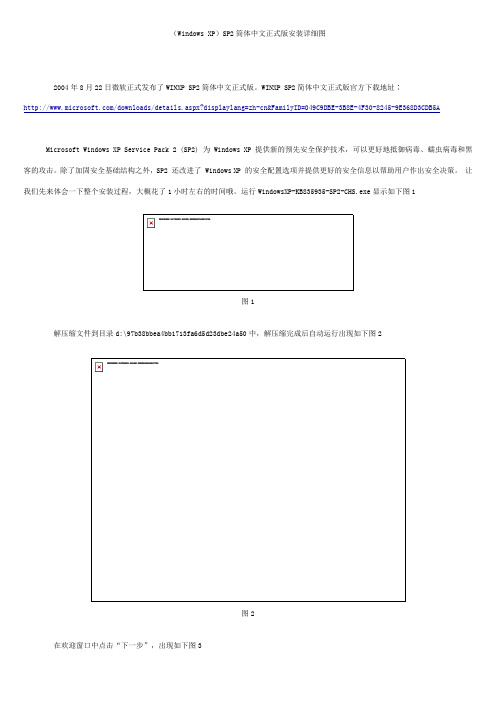
(Windows XP)SP2简体中文正式版安装详细图2004年8月22日微软正式发布了WINXP SP2简体中文正式版。
WINXP SP2简体中文正式版官方下载地址∶/downloads/details.aspx?displaylang=zh-cn&FamilyID=049C9DBE-3B8E-4F30-8245-9E368D3CDB5AMicrosoft Windows XP Service Pack 2 (SP2) 为 Windows XP 提供新的预先安全保护技术,可以更好地抵御病毒、蠕虫病毒和黑客的攻击。
除了加固安全基础结构之外,SP2 还改进了 Windows XP 的安全配置选项并提供更好的安全信息以帮助用户作出安全决策。
让我们先来体会一下整个安装过程,大概花了1小时左右的时间哦。
运行WindowsXP-KB835935-SP2-CHS.exe显示如下图1图1解压缩文件到目录d:\97b38bbea4bb1713fa6d5d23dbe24a50中,解压缩完成后自动运行出现如下图2图2在欢迎窗口中点击“下一步”,出现如下图3图3许可协议一定要同意才能继续安装,点击“我同意”然后点击“下一步”,出现如下图4图4选择备份现有系统文件的目录,以便卸载SP2时使用,默认的目录是C盘WINDOWS目录下的名为$NtservicePackUninstall$的隐藏文件夹;安装完SP2后,如果使用正常,可把该目录删除以节省200多兆空间。
一般使用默认就行了,点击“下一步”,出现如下图5图5开始检查当前配置∶检查产品密钥、估计卸载需要的空间等,完成后出现如下图6图6图6中正在备份系统当前文件,以供卸载SP2时使用,完成后出现如下图7图7 到这时才真正开始安装sp2,完成后出现如下图8图8 安装完成后运行安装后的进程,完成后出现如下图9图9进行清理安装过程中产生的临时文件、注册组件等。
完成后出现如下图10图10至此,安装过程结束。

英文XP系统,支持中文显示的解决方法最近公司有个客户,要求用英文XP系统,本来不难,但又非要在系统下,安装使用中文软件。
我就郁闷了,比如迅雷,瑞星卡卡等等。
默认情况下,一个英文的XP系统装好,虽然可以运行这些软件,但里面的中文字符都会显示为乱码(比如方框,或者问好)。
这几天中秋,就我一个人值班,索性解决一下了。
方法还是很简单的,其实网上也有教程,但我感觉并不详细,所以就直接自己写一个了。
供大家参考。
PS:其他还有2个设置,是英文版系统常用的,大家有兴趣可以看看。
也是根据客户需要,而搞定的2个问题。
一.支持中文软件,字符显示1. 下载安装中文补丁包:下载地址:/download/F/6/4/F644C4C1-A1F2-425E-903F-9ABCE 7EFD540/WindowsXP-KB841625-x86MUI-CHS.exe(公司自带的安装光盘,已经集成了这个补丁,所以不需要再单独下载安装了。
)2. 进入系统,依次点击:Start (开始)—— Control Panel (控制面板)—— Regional and Language Options(区域和语言选项),如图:3. 进去后,这里分3个部分,我依次说明⑴Regional Options这里,我们需要调整2个项目,分别是:Standards and formats 和Location,装好的系统,2项分别是English 和United States,我们调整为:China(PRC) 和China,如图:两项调整好以后,就是下面这个样子了:⑵Languages。
看图:勾选上图中的:Install files for East Asian languages,会弹出如下提示:(公司自带的安装光盘,系统安装好以后,就默认勾选上了这个项目,如果已经勾上了,就不用再做这一步了)点击OK,返回界面,然后放入XP安装光盘(英文版的就行),点击:Apply,就自动开始安装了。


英文xp系统安装中文语言包步骤:实战英文XP加载简体中文语言包。
SON Y笔记本S Z13HK版实验买了香港的S Z13,是默认英文系统加载繁体中文语言包的。
有不少买了HK版SZ13的朋友都说刻录恢复盘,然后重新安装一个D版的简体中文XP好了,但我舍不得正版的操作系统,稳定啊。
所以我想试试加载中文语言包。
下了XP支持S P2的多国语言包,2004年6月1日还是1月6日出品的,总之是1/6/2004这样。
忘记看了,现在在办公室的电脑上呵呵。
我下过一个早期的语言包版本好象是2001年9月20日的吧,那个语言包版本不行。
从这个语言包打简体中文系统,安装好后,会要求重新启动,OK。
注意,安装多国语言包时下面会有三个内容,一个是设定内定用户(即A DMIN)和新用户使用什么语言,这里我还是选择最初的英语,因为可能还会用到嘛。
大家可以根据自己的爱好选择。
第二个是设定所有非U nocid e编码的程序使用上面设定的帐户默认语言,如果设定英语即是使用英文。
Un ocide编码是通用编码可以支持多国语言,非Uno cide编码的程序在其他语言系统上会出现乱码。
第三个是什么忘记了。
明天看了补充上重新启动后,到控制面版,找到区域与语言选项。
切换到语言,附加语言支持中的第2项,选择东亚语言支持先打上勾。
然后在下面选择语言包为简体中文。
重新启动,OK,操作系统的界面全部本地化了。
不过这时候还有一些如Q Q等程序,安装还是显示乱码。
所以在高级里,非Uno cide程序语言,选择中文(P RG)即中国。
这样Q Q等程序也就正常了。
(由于现在网络上QQ等版本众多,有些人编写的QQ免广告显IP还不是不支持这样的设定,那么请看下面)。
Windows XP PRO英文版-中文语言包全图文安装教程Windows XP PRO英文版-中文语言包全图文安装教程WINDOWS XP PRO英文版,对于我们广大习惯于使用中文操作界面的用户显然是非常不方便的,为此微软公司也特意开发了东亚地区的语言包,下面我们将教您如何把英文的WINDOWS XP 改头换面成我们喜欢的中文界面。
1、首先,在WINDOWS XP操作系统下将包含语言包的光盘放入光驱,计算机便自动运行出现如下图所示微软的语言包安装协议,在这里我们要注意的是必须在下面的\"Accept the License Agreement\"前打上勾表示接受该协议,否则当然是不能安装语言包啦,按\"Continue\"继续。
2、现在出现在我们面前的是安装语言包的各项设置,在顶部的\"Install languages for menus anddialogs\"是安装语言菜单和对话的选项框,因为我们需要中文的WINDOWS XP,当然要勾选\"Chinese(Simplified)\"——简体中文这一项啦。
在底部的\"Default user settings\"(默认使用设置)选项框中,选择下拉菜单项中的\"Chinese(Simplified)\"简体中文;而在下面的勾选框里\"Match the language fornon-Unicode programs with the default user language\"是指用默认的用户语言匹配非Unicode程序,\"Match the default shell UI font with the default user language\"是指用默认的用户语言匹配外壳用户界面字体。
前言如果只是简单的实现中文阅读、输入等等,那么,按照本文的第一部分更改XP系统中的三处地方就可以了。
但如果您希望将英文的XP完全变为中文XP的界面,那么你需要看本文的第二部分——Windows X P MUI (Multilingual User Interface,多语言用户界面)。
第一部分这在XP、Vista中的各个版本都是一样的,但一定要注意修改图片中的三处地方。
很多人只修改了一处或两处,结果导致中文显示不完全。
首先,打开Control Panel ,左上角有一个Switch to Classic View,点击一下现在找到Regional and Language Options选项,一个地球仪一样的图标双击后会看见然后按照下图所示安装“亚洲语言支持”根据你安装XP是否保留了安装文件的情况,在点击Apply后,有可能会要求你插入Windows XP安装光盘,但多数情况下是不需要的。
安装完成后系统需要重启。
重新启动后,我们再回到刚才的Regional and Language Options选项完成上面两幅图的操作后,系统会询问是否通过保留的安装文件来加载语言,选择Yes,然后系统会再一次要求重启,选择Yes。
到这里,你的英文XP已经完整支持中文了。
第二部分MUI是一个很好的东西,可惜的是你需要为此付费,上面OEM版本的价格为149美金,零售版为400美金。
真贵!值得说明一下的,要安装MUI,您的操作系统必须是XP Professional英文版,中文版不可以,Home更加不可能了。
完全版的MUI光盘有两张,第一张包含了繁简体中文、法语、韩文、日文、德语,第二张则包含如西班牙文、俄罗斯文、泰文、捷克语等等。
全套除英文外,共32种语言。
下面以安装简体中文为例(我的为DV D版MUI):接受协议,继续勾选简体中文项,点击OK。
这里,其他选项暂时忽略,以后可以按需要更改的。
安装的过程中,可能需要提供Windows XP安装盘。
XP 64位英文版系统中文漢化圖解
/article/63acb44a9dba0761fcc17e9b.html
/detail/jingyang8865/3788846
•浏览: 5393
•|
•更新: 2012-02-11 11:44
•|
•标签:xp
6
举报作者声明:本篇经验系本人依照真实经历原创,未经许可,谢绝转载。
步骤
•1
•2
•3
•4
•5
•6
•7
•8
简介
微軟XP 64位系統只有英文版本,而無中文版本。
許多中國用戶因工作需要而使用64位系統,但又不知怎麼將英文版64位系統轉換成中文。
筆者因網絡試驗需要,安裝過XP 64位系統,在這裏將系統漢化過程分享給大家。
(因Windows7,Vista 64位系统有中文版,故不在此介绍,方法是一样的)
工具/原料
•XP 64位镜像下载
ed2k://|file|en_win_xp_pro_x64_vl.iso|614166528|69C268B5F717E29EB81BA5E5 06FF15EA|/
中文语言包
ed2k://|file|mui_winxp_pro_x64_cd3.iso|589086720|0F04289761688F0586F87CE D4F5193AE|/
步骤/方法
1.安裝系統,這個大部分都會,與中文版XP系統安裝方法一樣,故省略。
2.在系统安装完成后,进入桌面调出“我的电脑”“网上邻居”“回收站”图标,我
们会发现它们显示的名字都是英文的;如图:
此时我们需要安装中文语言包。
运行下载好的语言包程序,鼠標雙擊中文語言包安装程序:
勾选“Accept the License Agreement",然后点击“continue”
按上图红色方框选择,点击“OK”
在此过程中会提示“需要插入XP 64位系统光盘”,将系统光盘放入光驱,此时系统会自动复制一些文件
文件复制完后,会提示需要重启电脑,重启电脑后进入的还是英文版界面,这时候就需要做一些设置了。
第一步:依次打开Star -> Control Panel ->Regional and Language Options
(开始-控制面板-区域和语言选项)
第二步:按下图红色方框选择:
第三步:见下图,按红色字提示选择
第四步:按红色方框选择后,点击“APPLY”,弹出提示框,点“OK"
再弹出个对话框,点“YES”
3.
4.
5.
6. 7.
8. 9.
10.
11.
12.
13.
14.
15.注销重启后,就得到了我们需要的XP 64位中文简体版系统。
16.
17.至此XP 64位英文版系统汉化完成,我们就可以安装中文版软件了。